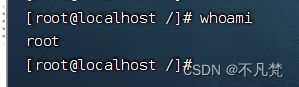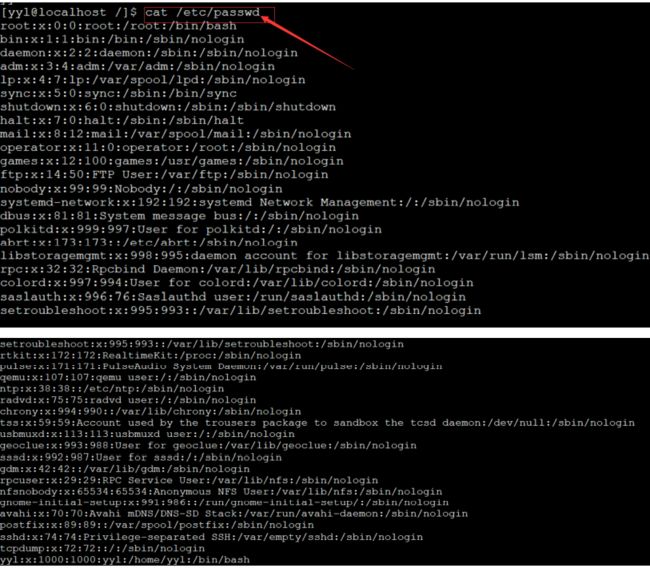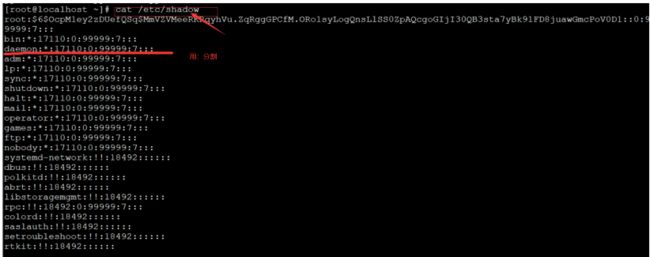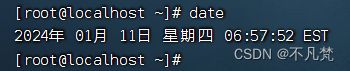Linux的操作命令(2)&vim编辑器
一、命令
1、权限管理命令 chmod(change the permissions mode of a file)
功能描述:改变文件或目录权限
语法:chmod [{ugo}{+-=}{rwx}] [文件或目录] [mode=421][文件或目录]
r 4 读 read
w 2 写 write
x 1 执行 execute
范例:$ chmod g+w file1
赋予文件file1所属组写权限
$chmod 777 dir1
第一位表示文件类型。如果是—表示文件,d表示是文件夹。。。
第2-4表示当前用户对该文件具有的权限r是read读,w是write写,x表示可以执行
root root
第5-7表示当前用户所在组对该文件/文件夹的权限
第8-10表示出了这个组以外的人对该文件的权限
2、输入重定向
一般命令的输出都会显示在终端中,有些时候需要将一些命令的执行结果想要保存到文
件中进行后续的分析/统计,则这时候需要使用到的输出重定向技术。
>:覆盖输出,会覆盖掉原先的文件内容
>>:追加输出,不会覆盖原始文件内容,会在原始内容末尾继续添加
语法:#正常执行的指令 > / >> 文件的路径
注意:文件可以不存在,不存在则新建
二、Vim编辑器
1、安装vim
yum -y install vim
vim是Unix / Linux上最常用的文本编辑器而且功能非常强大。
vim的这些优势主要体现在以下几个方面:
1.vim拥有所有vi命令功能;
2.vi只能在Unix / Linux,vim可以在Unix / Linux,windows系统上使用
3.vim编辑器,自动根据文件你内容显示不同的颜色
2、使用方法
进入方式 vim filename
进入编辑模式 i
从编辑模式退出 按esc 再输入:wq 单击回车键
基本上vim可以分为三种状态,分别是命令模式 (command mode)、插入模式
(Insert mode) 和底行模 式 (last line mode).
命令行模式:
在该模式下是不能对文件直接编辑,可以输入快捷键进行一些操作(控制屏幕
光标的移动,字符、字或行的删除,移动复制某区段及进入Insert mode下,或者到 last )
插入模式:也称为编辑文本模式 只有在Insert mode下,才可以做文字输入,按 「ESC」
键可回到命令行模式。
底行模式: 将文件保存或退出vi,也可以设置编辑环境,如搜索、替换、保存、退出、撤
销、高亮等等
不过一般我们在 使用时把vi简化成两个模式,就是将底行模式 (last line mode)也算入
命令行模式command mode)。
3、插入命令
i 在光标前插入
I 在光标当前行开始插入
a 在光标后插入
A 在光标当前行末尾插入
o 在光标当前行的下一行插入新行
O 在光标当前行的上一行插入新行
4、定位命令
:set nu 显示行号
:set nonu 取消行号
gg 到文本的第一行
G 到文本的最后一行
:n 到文本的第n行
$ 当前行的最后一个字符
5、替换和取消命令
u 取消上一步操作 Ctrl+r 返回到undo之前
r 替换光标所在处字符
R 从光标所在处开始替换,按esc结束
6、删除命令
x 删除光标所在字符
nx 删除光标所在处后n个字符
dd 删除光标所在行,ndd删除n行
dG 删除光标所在行到末尾行的所有内容
D 删除光标所在处到行尾的内容
:5,7d 删除指定范围的行,从第5行到第7行
7、常用快捷键
Shift+ zz 保存退出,与“:wq”作用相同
v 进入字符可视模式
V 或 Shift + v 进入行可视模式
Ctrl + v 进入块可视模式
8、快捷键
Linux中vi编辑器的使用详解,下面的引号和括号不算啊
光标的移动除了键盘上的上下左右键.也可以是小写模式下,按键盘上的"h,j,k,l",
"ctrl+b":屏幕往后移动一页
"ctrl+f":屏幕往前移动一页
"ctrl+u":屏幕往后移动半页
"ctrl+d":屏幕往前移动半页
输入任何一个整数,然后输入"shift+G" 就可以到这一页的开头了.
按键盘上的大写"G"移动到文章的最后.
按"$"符号将光标移动到行尾
"^"将光标移到行头
"w":将光标移到下一行头
b":跟"w"相反.移到上一行行头
"e":将光标移到下一行尾.
如果想让文本显示行号.就在【命令行】 模式下,在文本最后输入":set nu"命令.就可以了
9、复制
「yw」:将光标所在之处到字尾的字符复制到缓冲区中。
「yy」:复制光标所在行到缓冲区。
「#yy」:例如,「6yy」表示拷贝从光标所在的该行"往下数"6行文字。
将缓冲区内的字符贴到光标所在位置。
注意:所有与"y"有关的复制命令都必须与"p"配合才能完成复制与粘贴 功能。
10、查找
用"/"加上要查找的内容.例如"/hello"或者是"?hello"也是可以的
替换
「r」:替换光标所在处的字符。 ,按一下"r"然后输入要即可.
「R」:替换光标所到之处的字符,直到按下「ESC」键为止。
三、用户权限管理
1、用户管理
Linux系统是一个多用户多任务的操作系统,任何一个要使用系统资源的用户,都必须首
先向系统管理员申请一个账号,然后以这个账号的身份进入系统。
用户的账号一方面可以帮助系统管理员对使用系统的用户进行跟踪,并控制他们对系统
资源的访问;另一方面也可以帮助用户组织文件,并为用户提供安全性保护。
每个用户账号都拥有一个惟一的用户名和各自的密码。
用户在登录时键入正确的用户名和密码后,就能够进入系统和自己的主目录。
要想实现用户账号的管理,要完成的工作主要有如下几个方面:
用户账号的添加、删除、修改以及用户密码的管理。
用户组的管理。
注意三个文件:
/etc/passwd 存储用户的关键信息
/etc/group 存储用户组的关键信息
/etc/shadow 存储用户的密码信息
显示当前登录的用户: whoami
查看用户信息
使用cat命令来查看一下保存用户信息的文件 ,保存用户信息的文件保存在 /etc/passwd
文件里面
cat /etc/passwd
: 号代表含意:
yyl:x:1000:1000:yyl:/home/yyl:/bin/bash
root 用户名 : x 密码:0 :0 :root :/root :/bin/bash
域分割符这个文件有7个域分别是:
用户名:密码:用户ID:用户组ID:注释:家目录:解释器shell
用户名:创建新用户名称,后期登录的时候需要输入;
密码位:此密码位置一般情况都是“x”,表示密码的占位;
用户标示号:用户的识别符
默认组标示号:该用户所属的主组ID;
注释:用于描述用户的信息
家目录:用户登陆系统的默认目录,默认是在/home/下、
解释器:等待用户进入系统之后,用户输入指令之后,该解释器会收集用户输入的指令,传
递给内核处理;
根用户都是从0开始的(第三个域)
除了第一行root外,下面的都是操作系统的伪用户(除普通用户外)
超级用户:(root,UID=0)
普通用户:(UID在500到60000)
伪用户:(UID在1到499)
伪用户不能登录系统,而且没有宿主目录
为什么需要伪用户:没有用户登录时,linux系统依然要运行,有很多进程在跑着,所以必须
需要一些伪用户来执行那些命令
保存密码的文件:/etc/shadow
root:$6$SZEY4if7AdQloPZp$qCYvpjK9DQedV.vA/Da7oWciD7BvMJ.gMc7VJ7bDBrIrsa
wuGAOKZS1CqWQA0Gm3.G45J6iNiALw2Ypu5k422.::0:99999:7:::
用户名:密码:更改密码的日期:密码不可被更改的天数(0随时可以更改):密码需要更新的时间:
提前几天进行提醒
:号的含义
- 帐号名称:由于密码也需要与帐号对应啊~因此, 这个档案的第一栏就是帐号,必须要与 /etc/passwd 相同才行!
- 密码:这个才是真正的密码,而且是 经过编码过的密码啦!
- 最近更动密码的日期:这个栏位记录了‘更动密码的那一天’的日期, 不过,这里展示的是数字18492 那是因为计算 Linux 日期的时间是以 1970 年 1 月 1 日作为 1 ,而 1971 年 1 月 1 日则为 366 啦! 所以这个日期是累加的那么2020年8月19日就是18492
- 密码不可被更动的天数: 第四个栏位记录了这个帐号的密码需要经过几天才可以被变更!如果是 0 的话, 表示密码随时可以更动的意思。这的限制是为了怕密码被某些人一改再改而设计的!如果设定为 20 天的话,那么当你设定了密码之后, 20 天之内都无法改变这个密码!
- 密码需要重新变更的天数: 由于害怕密码被某些‘有心人士’窃取而危害到整个系统的安全,所以有了这个栏位的设计。 你必须要在这个时间之内重新设定你的密码,否则这个帐号将会暂时失效。 而如果像上面的 99999 的话,那就表示,呵呵,密码不需要重新输入啦! 不过,如果是为了安全性,最好可以设定一段时间之后,严格要求使用者变更密码呢!
- 密码需要变更期限前的警告期限:当帐号的密码失效期限快要到的时候, 就是上面那个‘必须变更密码’的那个时间时, 系统会依据这个栏位的设定,发出‘警告’言论给这个帐号,提醒他‘再过 n 天你的密码就要失效了,请尽快重新设定你的密码呦!’,如上面的例子,则是密码到期之前的 7 天之内,系统会警告该用户。
- 密码过期的恕限时间:如果用户过了警告期限没有重新输入密码, 使得密码失效了,也就是说,你在‘必须变更密码的期限前,并没有变更你的密码!’ 那么该组密码就称为‘失效的密码’啰~怎么办?没关系,还有这个栏位的天数设计啊 意思就是说,当密码失效后,你还可以用这个密码在 n 天内进行登入的意思。 而如果在这个天数后还是没有变更密码,那么您的帐号就失效了!无法登入!
- 帐号失效日期:这个日期跟第三个栏位一样,都是使用 1970 年以来的总日数设定。这个栏位表示: 这个帐号在此栏位规定的日期之后,将无法再使用。 这个栏位会被使用通常应该是在‘收费服务’的系统中, 你可以规定一个日期让该帐号不能再使用啦!
保留:最后一个栏位是保留的,看以后有没有新功能加入。
保存用户组的文件:/etc/group
保存用户组密码的文件:/etc/gshadow
用户配置文件:/etc/default/useradd
1.添加用户
useradd [选项] 用户名
常用选项:
-g:表示指定用户的用户主组,选项的值可以是用户组的id,也可以是组名
-G:表示指定用户的用户附加组,选项的值可以是用户组的id,也可以是组名
-u:uid,用户的id(用户的标识符),系统默认会按顺序分配uid,如果不想使用系统分配 的,可以通过该选项自定义
-c comment:添加注释
案例:创建用户 yyl 不带任何选项
验证是否成功:
a. 验证/etc/passwd的最后一行,查看是否有yyl的信息;
b. 验证是否存在家目录(在Centos下创建好用户之后随之产生一个同名家目录);
注意:在不添加选项的时候,执行useradd之后会执行一系列的操作
a. 创建同名的家目录;
b. 创建同名的用户组;
创建一个用户 yzh 主组是root 附加组是yyl id是2000 注释是 yzh班级
案例:添加选项,创建用户lisi,让lisi属于501主组,附加组500,自选号666,注释是 lisi。
useradd -g 501 -G 500 -u 666 lisi
注意:查看用户的主组可以查看passwd文件,查看附加组可以查看group文件。
2.修改用户
usermod [选项] 用户名
Usermod:user modify,用户修改
常用选项:
-g:表示指定用户的用户主组,选项的值可以是用户组的id,也可以是组名
-G:表示指定用户的用户附加组,选项的值可以是用户组的id,也可以是组名
-u:uid,用户的id(用户的标识符),系统默认按顺序分配uid,如果不想使用系统分配的, 可以通过该选项自定义号
-l:修改用户名
案例:修改yyl用户主组为500,附加组改为501
usermod -g 500 -G 501 yyl
案例:修改yyl用户用户名,改为yuyongli
usermod -l 新的用户名 旧的用户名
#usermod -l yuyongli yyl
注意:已经登录的用户不能修改
groups 用户名 --- 用户所在的组
3.修改用户密码
Linux不允许没有密码的用户登录到系统,因此前面创建的用户目前都处于锁定状态,需要设
置密码之后才能登录计算机。
passwd 用户名
案例:设置yuyongli用户的密码
设置密码之后在shadow文件中能够看出用户是否有密码。
在设置用户密码之后可以登录帐号,例如此处需要登录yuyongli
4.切换用户
切换用户命令:su [用户名] (switch user)
从root往普通用户切换不需要密码,但是反之则需要root密码;
5.删除用户
常用语法:userdel [选项] 用户名
常用选项:
-r:表示删除用户的同时,删除其家目录;
案例:删除yuyongli用户
注意:已经登录的yuyongli用户删除的时候提示删除失败,但是没有登录的lisi用户可以正常删除
如果想要删除yuyongli这个用户可以强制删除
a. ps -ef|grep yuyongli
b. kill -9 xxx
提示:所有跟用户操作的命令(除passwd外)只有root超级管理员有权限执行。
6.查看用户有谁
ls /home
7.锁定用户:
usermod -L 用户名
usermod -L yyl
8.解锁用户:
usermod -U 用户名
用户组管理
每个用户都有一个用户组,系统可以对一个用户组中的所有用户进行集中管理。不同Linux 系 统对用户组的规定有所不同,如Linux下的用户属于与它同名的用户组,这个用户组在创建用户时同时创建。
用户组的管理涉及用户组的添加、删除和修改。组的增加、删除和修改实际上就是对/etc/group文件的更新。
文件结构:
用户组名:密码:用户组ID:组内用户名
密码:X表示占位符,虽然用户组可以设置密码,但是绝大部分的情况下不设置密码;
组内用户名:表示附加组是该组的用户名称
1.添加用户组
常用语法:#groupadd [选项] 用户组名
常用选项:
-g:类似用户添加里的“-u”,-g表示选择自己设置一个自定义的用户组ID数字,如果自己不指定,则默认从1000之后递增;
案例:使用groupadd指令创建一个新的用户组,命名为xxx
groupadd xxx
2.更改组名称
groupmod [选项] 组名
常用选项:
-g:类似用户修改里的“-u”,-g表示选择自己设置一个自定义的用户组ID数字
-n:类似于用户修改“-l”,表示设置新的用户组的名称
案例:修改Administrators用户组,将组ID从502改成520,将名称改为admins
groupmod -g 520 -n admins Administrators
3.删除组
groupdel 组名
注意:当如果需要删除一个组,但是这个组是某个用户的主组时,则不允许删除;如果确实 需要删除,则先从组内移出所有用户。
4.修改用户的组
usermod -g 用户组 用户名
注:-g–gid,修改用户的gid,该组一定存在
多组:
usermod -G 组名,组名 用户名
usermod -G test,root yyl
5.给文件授权到组
-- change group premission
chgrp 组名 文件名
chgrp g1 /home/test
6.设置文件权限
chmod 770 /home/test
750
用数字来表示权限(r=4,w=2,x=1,-=0)
四、时间
1、查看当前时间
[root@localhost ~]# date
2、格式化当前的时间
[root@localhost ~]# date "+%Y-%m-%d %H:%M:%S"
2021-02-21 21:57:00
date "+%F %T"
获取之前或者之后的某个时间(备份)
#date -d "-1 day" "+%Y-%m-%d %H:%M:%S"
符号的可选值:+(之后) 或者 - (之前)
单位的可选值:day(天)、month(月份)、year(年)
%F:表示完整的年月日
%T:表示完整的时分秒
%Y:表示四位年份
%m:表示两位月份(带前导0)
%d:表示日期(带前导0)
%H:表示小时(带前导0)
%M:表示分钟(带前导0)
%S:表示秒数(带前导0)
3、查看硬件时间
[root@localhost ~]# hwclock
Sun 21 Feb 2021 09:59:01 PM PST -0.992879 seconds
4、设置当前的时间
[root@localhost ~]# date -s "2024-01-11 11:21:00"
Mon Feb 22 14:00:00 PST 2021
5、将系统时间同步到硬件时钟
[root@localhost ~]# hwclock --systohc
[root@localhost ~]# date && hwclock
6、时间不一致的问题:
cp /usr/share/zoneinfo/Asia/Shanghai /etc/localtime
五、总结
基础的命令
ls ll (ls -l) cd pwd cp mv rm touch mkdir find grep tar ps -ef head tail
clear kill -9
- vim
i 插入模式 命令模式 底行模式
:set nu
:wq
: %s/yu/new/g
G
$
2、用户的增删改查
/etc/passwd
useradd
usermod
userdel
3、组
/etc/group
groupadd
groupmod
groupdel